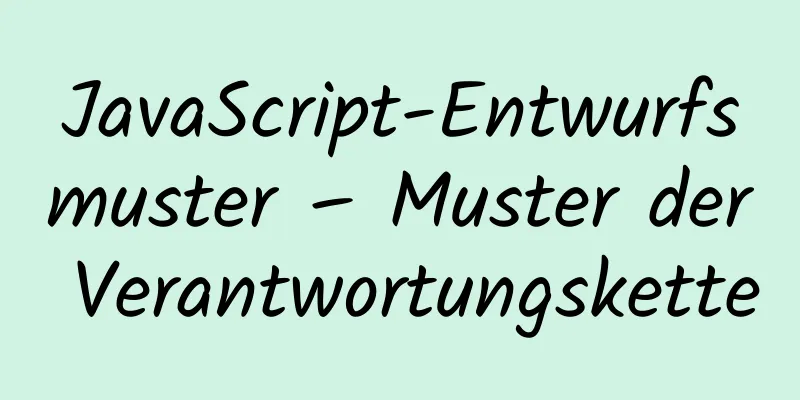Installations-Tutorial zur komprimierten Version von MySQL 8.0.20 mit Bildern und Text
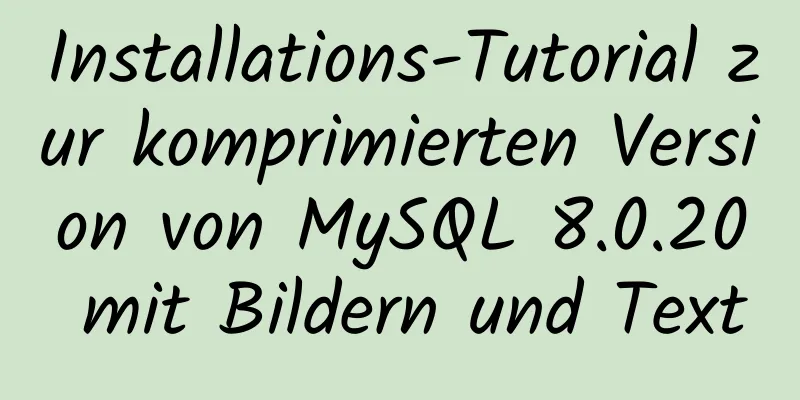
|
1. MySQL-Download-Adresse;
Inhalt der Datei my.ini: [mysqld] Zeichensatzserver = utf8 Bindeadresse = 0.0.0.0 Port = 3306 #Konfigurieren Sie den Dekomprimierungspfad von MySQL. Sie müssen basedir=D:\installtools\mysql-8.0.20-winx64 manuell ändern. #Konfigurieren Sie den Datenbankspeicherort von MySQL. Wenn kein Datenordner vorhanden ist, müssen Sie ihn manuell erstellen und den Pfad in datadir=D:\installtools\mysql-8.0.20-winx64\datas ändern. max_verbindungen=2000 Standard-Speicher-Engine = INNODB #Da die neue Version von MySQL die Standardbefehle der alten Version nicht unterstützt, müssen Sie diese Konfiguration hinzufügen: default_authentication_plugin=mysql_native_password [mysql] Standardzeichensatz = utf8 [mysql.server] Standardzeichensatz = utf8 [Kunde] Standardzeichensatz = utf8 Konfigurieren Sie die Umgebungsvariablen und fügen Sie dem Pfad den Pfad des entpackten Bin-Verzeichnisses hinzu. Klicken Sie mit der rechten Maustaste auf „Eigenschaften von Arbeitsplatz“ → „Erweiterte Systemeinstellungen“ → „Umgebungsvariablen“. Bestätigen Sie nach der Konfiguration der Reihe nach und die Konfiguration ist abgeschlossen.
3. Führen Sie cmd mit Administratorrechten im entpackten Bin-Pfad aus und führen Sie den Befehl mysqld --install aus.
4. Nachdem die obige Eingabeaufforderung erfolgreich war, führen Sie Folgendes aus: mysqld --initialize --user=root --console Befehlsinitialisierungskennwort, das rote Feld unten
5. Führen Sie den Befehl net start mysql aus, um den MySQL-Dienst zu starten:
6. Führen Sie nach dem erfolgreichen Start des MySQL-Dienstes Folgendes aus: mysql -u root -p und geben Sie dann das soeben erhaltene Standardkennwort ein
7. Ändern Sie den Standard-Passwortbefehl: ALTER USER 'root'@'localhost' IDENTIFIED WITH mysql_native_password BY 'Geben Sie das geänderte Passwort ein'; ändern Sie es beispielsweise in: 123456; geben Sie exit ein, um MySQL zu beenden
Zusammenfassen Dies ist das Ende dieses Artikels über das Installationstutorial der komprimierten Version von MySQL 8.0.20. Weitere relevante Installationsinhalte zur komprimierten Version von MySQL 8.0.20 finden Sie in früheren Artikeln auf 123WORDPRESS.COM oder durchsuchen Sie die verwandten Artikel weiter unten. Ich hoffe, dass jeder 123WORDPRESS.COM in Zukunft unterstützen wird! Das könnte Sie auch interessieren:
|
<<: Detaillierte Schritte zur Installation des NERDTree-Plugins in Vim unter Ubuntu
>>: Natives JS zur Implementierung eines Dropdown-Menüs
Artikel empfehlen
Fallbeispiel zur TypeScript-Schnittstellendefinition
Die Rolle der Schnittstelle: Schnittstelle, auf E...
HTML+CSS lässt Div-Tags Löschsymbole in der oberen rechten Ecke hinzufügen. Beispielcode
1. Anforderungsbeschreibung Zeigt das Löschsymbol...
Eine kurze Analyse des Problems, dass MySQL bei der Bereitstellung mit Docker-Compose nicht zugänglich ist
Was ist Docker-Compose Das Compose-Projekt entsta...
CentOS 7.x-Bereitstellung von Master- und Slave-DNS-Servern
1. Vorbereitung Beispiel: Zwei Maschinen: 192.168...
So verwenden Sie React zur Implementierung einer Bilderkennungs-App
Lassen Sie mich Ihnen zuerst das Effektbild zeige...
Einfache Implementierungsmethode der bidirektionalen Datenbindung im JS-Projekt
Inhaltsverzeichnis Vorwort Publish-Subscriber-Mus...
Detaillierte Erläuterung der zugrunde liegenden Implementierung des absteigenden Index, einer neuen Funktion von MySQL 8
Was ist ein absteigender Index? Sie kennen sich v...
Schreiben Sie ein Publish-Subscribe-Modell mit JS
Inhaltsverzeichnis 1. Szeneneinführung 2 Code-Opt...
Tabelle der durch hasLayout verursachten CSS-Fehler
Der IE hat schon seit längerem Probleme. Als alle ...
Diagramm der Installationszusammenfassung für MySQL 8.0.11
Installationsumgebung: CAT /etc/os-release Zeigt ...
Detaillierte Erklärung gängiger Befehle in MySQL 8.0+
Aktivieren Sie den Fernzugriff Aktivieren Sie die...
Natives JS zum Implementieren der Seitenleiste zum Teilen
Dieser Artikel zeigt eine mit nativem JS implemen...
Detaillierte Erläuterung der JDBC-Datenbankverknüpfung und der zugehörigen Methodenkapselung
Detaillierte Erläuterung der JDBC-Datenbankverknü...
So stellen Sie mit Navicat eine Remoteverbindung zur Cloud-Server-Datenbank her
Es ist sehr praktisch, eine Verbindung zu einer R...
Detaillierte Schritte zur Installation des NERDTree-Plugins in Vim unter Ubuntu
NERDTree ist ein Dateisystembrowser für Vim. Mit ...